Visualización de la pantalla de configuración de la PC
La mayoría de los aspectos de la interfaz de usuario de Windows se pueden cambiar utilizando lo que se conoce como la pantalla Configuración de PC. (Bueno, puede cambiar cualquier aspecto que Microsoft le permita cambiar). De hecho, muchas de las personalizaciones que solían requerir la invocación del Panel de control ahora se pueden lograr usando la pantalla Configuración de Windows. Esto significa que probablemente necesitará vincular: / windows-T12678 [mostrar la pantalla Configuración de PC] una y otra vez mientras usa y personaliza Windows.
Si está utilizando Windows 10, mostrar la pantalla de configuración de Windows es muy fácil: simplemente presione la tecla del logotipo de Win + I. (Ver figura 1)
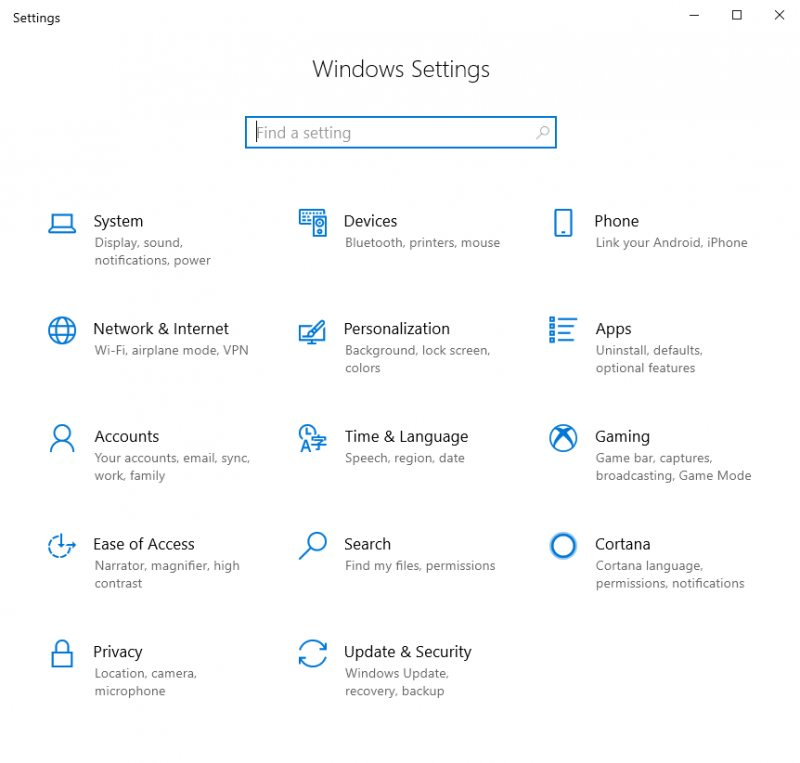
Figura 1. La pantalla de configuración de Windows.
Hay varias formas de mostrar la pantalla de Configuración de PC si está usando Windows 8. La forma que elija depende, generalmente, del método en el que se está comunicando con Windows. (Tenga en cuenta que estos enfoques no funcionan en Windows 10 porque involucran la barra de accesos, que ya no está en Windows 10.)
Teclado. Hay un par de formas en las que puede utilizar los atajos de teclado para mostrar la pantalla Configuración de PC. Primero, puede presionar Win + I * (para mostrar el panel Configuración) y luego elegir el enlace Cambiar configuración de PC.
En segundo lugar, puede presionar Win + C para mostrar la barra de accesos a la derecha de la pantalla, elegir la opción Configuración (para mostrar el panel Configuración) y luego elegir el enlace Cambiar configuración de PC.
Mouse. * Mueva el mouse a la esquina superior derecha o inferior derecha de la pantalla. Windows muestra la barra Accesos, en la que debe hacer clic en la opción Configuración. A continuación, Windows muestra el panel Configuración, donde finalmente puede hacer clic en la opción Cambiar configuración de PC.
Toque. * Deslice el dedo desde el borde derecho de la pantalla para mostrar la barra de accesos. En la parte inferior de la barra, elija Configuración para mostrar el panel de Configuración. Finalmente, toque el enlace Cambiar configuración de PC.
Si aún no lo ha hecho, debería tomarse un tiempo para explorar las opciones disponibles en la pantalla Configuración de Windows. Reserve un poco de tiempo, ya que hay muchas cosas que puede tocar y cambiar, si lo desea.
Cuando haya terminado con la pantalla de configuración de Windows, simplemente haga clic en el botón Cerrar en la esquina superior derecha de la pantalla. Es posible que se pregunte cómo deshacerse de la pantalla Configuración de PC si está usando Windows 8; después de todo, no hay ningún botón o vínculo de salida obvio. Esto se debe a que Microsoft decidió que la pantalla de configuración de PC funcione de la misma manera que funcionan las nuevas aplicaciones. Para salir de la pantalla de configuración de PC (o de una aplicación), use uno de estos métodos comunes:
Teclado. Presione Alt + F4 *.
Mouse. * En Windows 8, mueva el puntero del mouse a la parte superior de la pantalla. El puntero del mouse debería convertirse en una mano. Haga clic y arrastre hasta la parte inferior de la pantalla para reducir la pantalla de Configuración de PC. (Puede que tengas que mantener presionada la «parte superior» arrastrada en la parte inferior de la pantalla durante unos segundos).
Toque. * Toque en la parte superior de la pantalla y arrastre la parte superior hacia abajo para reducir la pantalla de Configuración de PC. (Nuevamente, es posible que deba mantener el botón en la parte inferior durante unos segundos).
Este consejo (12678) se aplica a Windows 8 y 10.